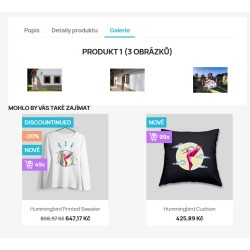

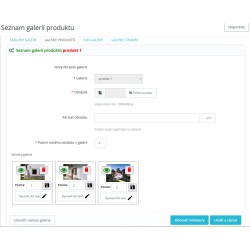
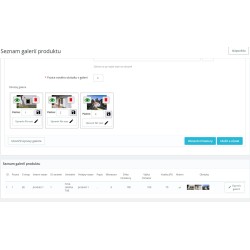

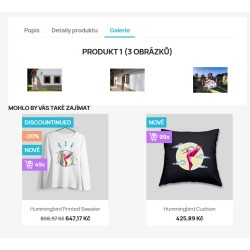

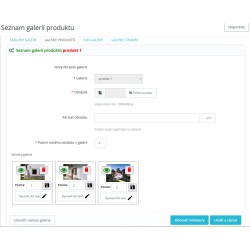
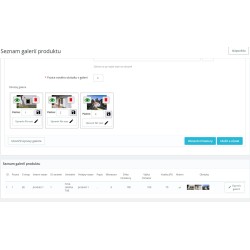

Prestashop modul přidává galerii obrázků na stránku produktu, stránku CMS nebo běžnou stránku s načítáním AJAX.

Guarantee safe & secure checkout
Prestashop modul Galerie obrázků – Přehled a Návod k Použití
Modul Galerie obrázků pro Prestashop je užitečným nástrojem, který vám umožní jednoduše vkládat obrazové galerie na jakoukoli stránku vašeho e-shopu. Lze vytvářet více galerií s individuálním nastavením, které mohou obsahovat popis, specifikovaný počet miniatur a vlastní umístění. Modul pracuje s běžnými háčky Prestashopu, takže integrace do vašeho systému je snadná a intuitivní.
Tento modul je ideální pro e-shopy, které chtějí zvýšit vizuální přitažlivost svého zboží a nabídnout zákazníkům profesionální prezentaci produktů na každé stránce.